Ocena maszyn wirtualnych VMware pod kątem migracji do maszyn wirtualnych platformy Azure
W ramach podróży migracji na platformę Azure oceniasz obciążenia lokalne w celu mierzenia gotowości do chmury, identyfikowania ryzyka i szacowania kosztów i złożoności.
W tym artykule pokazano, jak ocenić odnalezione serwery ze środowiska VMware w ramach przygotowań do migracji do maszyn wirtualnych platformy Azure przy użyciu narzędzia Azure Migrate: Odnajdywanie i ocena.
Uwaga
Ta kompleksowa dokumentacja scenariusza migracji oprogramowania VMware jest obecnie dostępna w wersji zapoznawczej. Aby uzyskać więcej informacji na temat korzystania z usługi Azure Migrate, zobacz dokumentację produktu Azure Migrate.
Z tego samouczka dowiesz się, jak wykonywać następujące czynności:
- Uruchom ocenę na podstawie metadanych serwera i informacji o konfiguracji.
- Uruchom ocenę na podstawie danych wydajności.
Uwaga
W samouczkach przedstawiono najszybszą ścieżkę do wypróbowanego scenariusza i użyj opcji domyślnych, jeśli to możliwe.
Jeśli nie masz subskrypcji platformy Azure, przed rozpoczęciem utwórz bezpłatne konto.
Wymagania wstępne
Przed wykonaniem czynności z tego samouczka w celu oceny serwerów pod kątem migracji na maszyny wirtualne platformy Azure upewnij się, że zostały odnalezione serwery, które chcesz ocenić:
- Aby odnaleźć serwery przy użyciu urządzenia usługi Azure Migrate, wykonaj czynności opisane w tym samouczku.
- Aby odnaleźć serwery przy użyciu zaimportowanego pliku CSV, wykonaj czynności opisane w tym samouczku.
Zdecyduj, która ocena ma zostać uruchomiona
Zdecyduj, czy chcesz uruchomić ocenę przy użyciu kryteriów ustalania rozmiaru na podstawie danych/metadanych konfiguracji serwera, które są zbierane lokalnie, czy na dynamicznych danych wydajności.
| Ocena | Szczegóły | Zalecenie |
|---|---|---|
| Zgodnie ze środowiskiem lokalnym | Ocena na podstawie danych/metadanych konfiguracji serwera. | Zalecany rozmiar maszyny wirtualnej platformy Azure jest oparty na rozmiarze lokalnej maszyny wirtualnej. Zalecany typ dysku platformy Azure zależy od wybranego ustawienia typu magazynu w ocenie. |
| Na podstawie wydajności | Ocena na podstawie zebranych danych dotyczących wydajności dynamicznej. | Zalecany rozmiar maszyny wirtualnej platformy Azure jest oparty na danych użycia procesora CPU i pamięci. Zalecany typ dysku zależy od liczby operacji we/wy na sekundę i przepływności dysków lokalnych. |
Uruchamianie oceny
Uruchom ocenę w następujący sposób:
W obszarze Serwery, bazy danych i aplikacje internetowe wybierz pozycję Odnajdywanie, ocenianie i migrowanie.
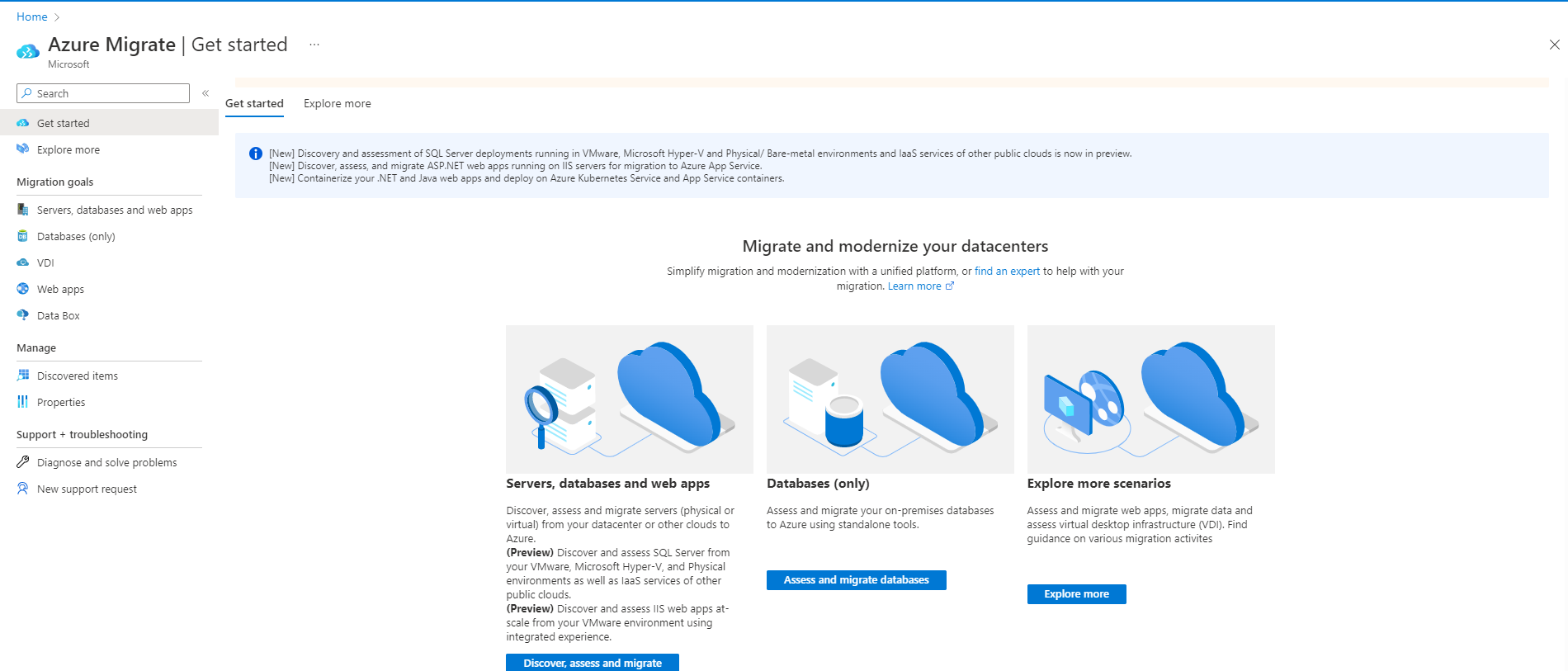
W usłudze Azure Migrate: odnajdywanie i ocena wybierz pozycję Oceń i wybierz pozycję Maszyna wirtualna platformy Azure.
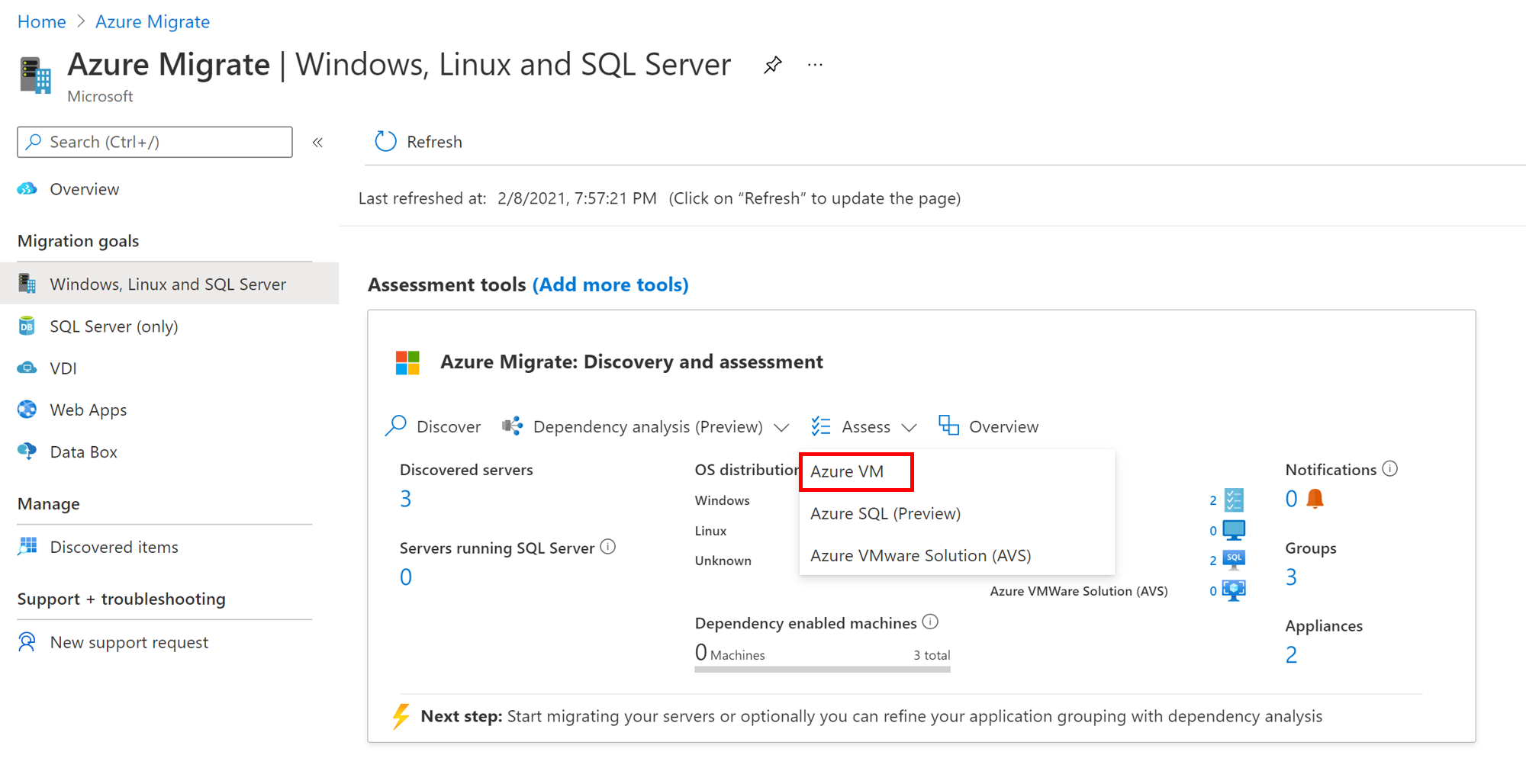
W obszarze Ocena typu oceny serwerów>wybierz pozycję Maszyna wirtualna platformy Azure.
W źródle odnajdywania:
- Jeśli serwery zostały odnalezione przy użyciu urządzenia, wybierz pozycję Serwery odnalezione na urządzeniu usługi Azure Migrate.
- Jeśli serwery zostały odnalezione przy użyciu zaimportowanego pliku CSV, wybierz pozycję Zaimportowane serwery.
Wybierz pozycję Edytuj , aby przejrzeć właściwości oceny.
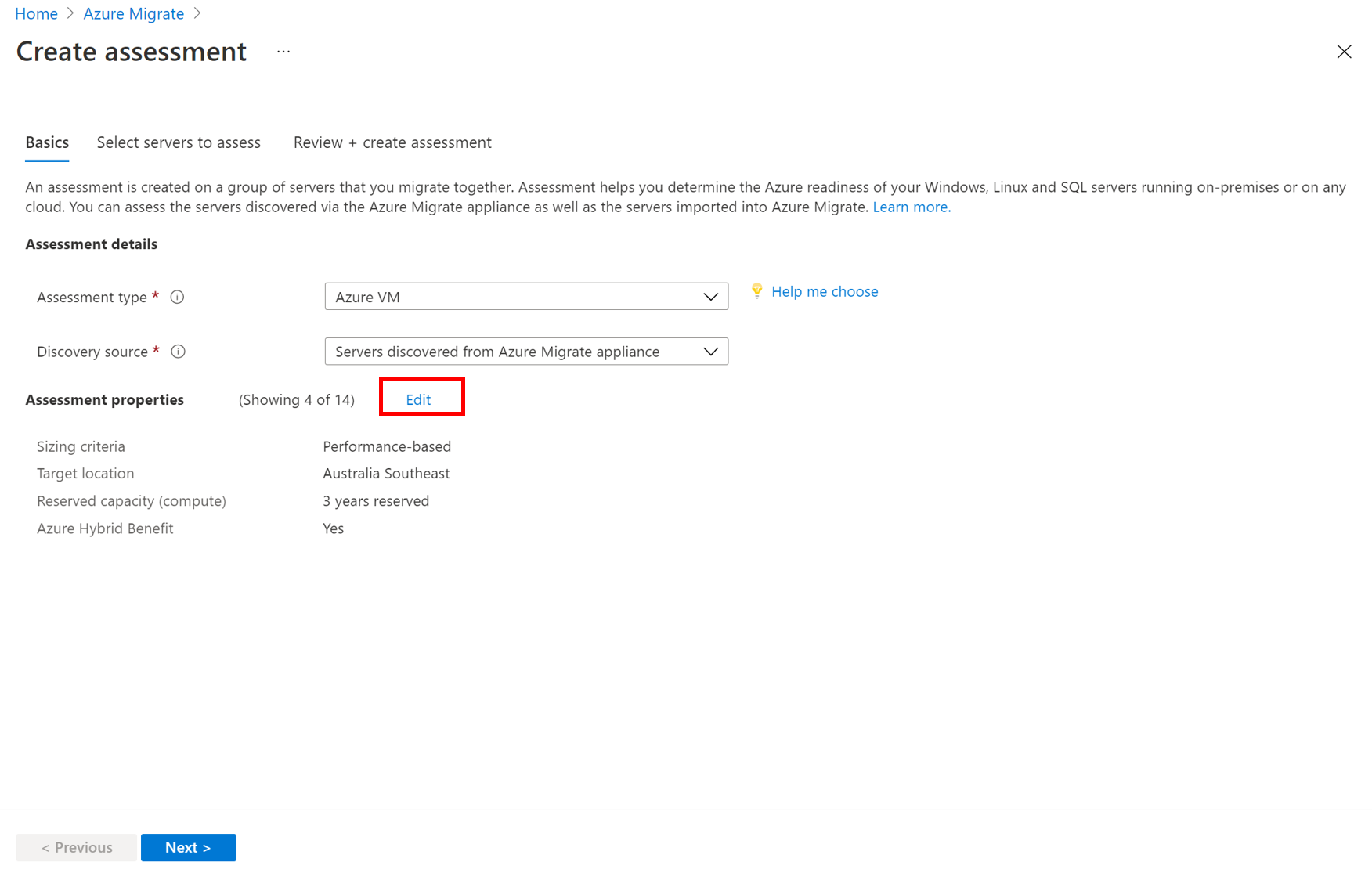
We właściwościach oceny Właściwości> docelowe:
- W polu Lokalizacja docelowa określ region świadczenia usługi Azure, do którego chcesz przeprowadzić migrację.
- Zalecenia dotyczące rozmiaru i kosztów są oparte na określonej lokalizacji. Po zmianie lokalizacji docelowej z domyślnej zostanie wyświetlony monit o określenie wystąpień zarezerwowanych i serii maszyn wirtualnych.
- W usłudze Azure Government można kierować oceny w tych regionach.
- W polu Typ magazynu,
- Jeśli chcesz użyć danych opartych na wydajności w ocenie, wybierz pozycję Automatyczne dla usługi Azure Migrate, aby zalecić typ magazynu na podstawie liczby operacji we/wy na sekundę dysku i przepływności.
- Alternatywnie wybierz typ magazynu, którego chcesz użyć dla maszyny wirtualnej podczas migracji.
- W obszarze Opcje oszczędności (obliczenia) określ opcję oszczędności, którą chcesz wziąć pod uwagę, pomagając zoptymalizować koszt obliczeniowy platformy Azure.
- Rezerwacje platformy Azure (zarezerwowane przez 1 rok lub 3 lata) są dobrym rozwiązaniem dla najbardziej spójnych zasobów.
- Plan oszczędności platformy Azure (plan oszczędnościowy 1 rok lub 3 rok) zapewnia dodatkową elastyczność i automatyczną optymalizację kosztów. W idealnym przypadku po migracji można użyć planu rezerwacji i oszczędności platformy Azure w tym samym czasie (rezerwacja zostanie użyta jako pierwsza), ale w ocenach usługi Azure Migrate można zobaczyć tylko szacunkowe koszty 1 opcji oszczędności jednocześnie.
- Po wybraniu pozycji "Brak" koszt obliczeniowy platformy Azure jest oparty na stawce Płatności zgodnie z rzeczywistym użyciem lub na podstawie rzeczywistego użycia.
- Aby móc korzystać z wystąpień zarezerwowanych lub planu oszczędności platformy Azure, musisz wybrać opcję płatności zgodnie z rzeczywistym użyciem w ramach oferty/licencjonowania. W przypadku wybrania opcji oszczędności innych niż "Brak" właściwości "Rabat (%)" i "Czas pracy maszyny wirtualnej" nie mają zastosowania.
W obszarze Rozmiar maszyny wirtualnej:
W obszarze Kryterium określania rozmiaru wybierz, czy chcesz oprzeć ocenę na danych/metadanych konfiguracji serwera lub na danych opartych na wydajności. Jeśli używasz danych wydajności:
- W obszarze Historia wydajności wskaż czas trwania danych, dla których chcesz oprzeć ocenę.
- W obszarze Użycie percentylu określ wartość percentyla, której chcesz użyć dla próbki wydajności.
W obszarze Seria maszyn wirtualnych określ serię maszyn wirtualnych platformy Azure, którą chcesz wziąć pod uwagę.
- Jeśli używasz oceny opartej na wydajności, usługa Azure Migrate sugeruje wartość.
- Dostosuj ustawienia zgodnie z potrzebami. Jeśli na przykład nie masz środowiska produkcyjnego, które wymaga maszyn wirtualnych serii A na platformie Azure, możesz wykluczyć serię A z listy serii.
W polu Współczynnik komfortu wskaż bufor, którego chcesz użyć podczas oceny. Dotyczy to problemów, takich jak użycie sezonowe, krótka historia wydajności i prawdopodobne wzrosty użycia w przyszłości. Jeśli na przykład używasz współczynnika komfortu dwóch:
Składnik Efektywne wykorzystanie Dodawanie współczynnika komfortu (2,0) Rdzenie 2 100 Pamięć 8 GB 16 GB
W obszarze Cennik:
- W polu Oferta określ ofertę platformy Azure, jeśli jesteś zarejestrowany. Ocena szacuje koszt tej oferty.
- W obszarze Waluta wybierz walutę rozliczeniową dla konta.
- W obszarze Rabat (%)dodaj wszelkie rabaty specyficzne dla subskrypcji, które otrzymujesz na podstawie oferty platformy Azure. Ustawienie domyślne to 0%.
- W obszarze Czas działania maszyny wirtualnej określ czas trwania (dni na miesiąc/godzinę dziennie), który będą uruchamiane przez maszyny wirtualne.
- Jest to przydatne w przypadku maszyn wirtualnych platformy Azure, które nie będą działać w sposób ciągły.
- Szacowania kosztów są oparte na określonym czasie trwania.
- Wartość domyślna to 31 dni miesięcznie/24 godziny dziennie.
- W obszarze Subskrypcja EA określ, czy rabat za subskrypcję Umowa Enterprise (EA) ma być uwzględniany podczas szacowania kosztów.
- W Korzyść użycia hybrydowego platformy Azure określ, czy masz już licencję systemu Windows Server, czy subskrypcję Enterprise Linux (RHEL i SLES). Jeśli to zrobisz i zostaną one objęte aktywnym pakietem Software Assurance subskrypcji systemu Windows Server lub Enterprise Linux (RHEL i SLES), możesz ubiegać się o Korzyść użycia hybrydowego platformy Azure podczas korzystania z licencji na platformę Azure.
Wybierz pozycję Zapisz , jeśli wprowadzisz zmiany.
W obszarze Ocena serwerów wybierz pozycję Dalej.
W obszarze Wybierz serwery, aby ocenić>nazwę oceny, określ nazwę oceny.
W obszarze Wybierz lub utwórz grupę wybierz pozycję Utwórz nową i określ nazwę grupy.
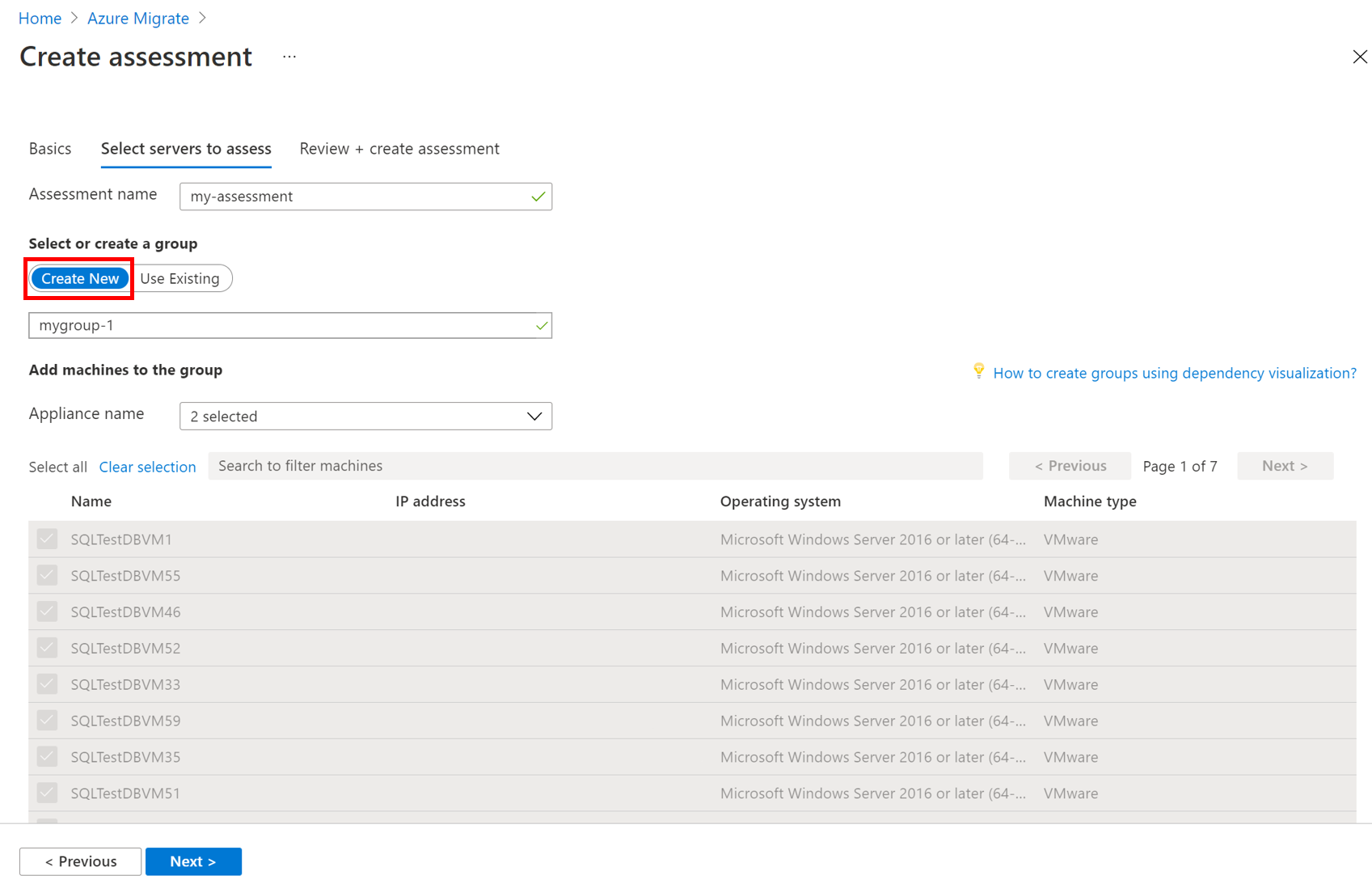
Wybierz urządzenie i wybierz maszyny wirtualne, które chcesz dodać do grupy. Następnie kliknij przycisk Dalej.
W obszarze Przeglądanie i tworzenie oceny przejrzyj szczegóły oceny, a następnie wybierz pozycję Utwórz ocenę , aby utworzyć grupę i uruchomić ocenę.
Po utworzeniu oceny wyświetl ją w obszarze Serwery, bazy danych i aplikacje>internetowe Azure Migrate: odnajdywanie i oceny.>
Wybierz pozycję Eksportuj ocenę, aby pobrać ją jako plik programu Excel.
Uwaga
W przypadku ocen opartych na wydajności zaleca się odczekać co najmniej dzień po rozpoczęciu odnajdywania przed utworzeniem oceny. Tym sposobem zapewnisz czas na zebranie pewniejszych danych wydajności. Najlepiej, gdy rozpoczniesz odnajdywanie, poczekaj na określony czas trwania wydajności (dzień/tydzień/miesiąc) dla oceny wysokiej ufności.
Przegląd oceny
Ocena opisuje:
- Gotowość platformy Azure: czy maszyny wirtualne są odpowiednie do migracji na platformę Azure.
- Szacowanie kosztów miesięcznych: szacowane miesięczne koszty obliczeń i magazynu na potrzeby uruchamiania maszyn wirtualnych na platformie Azure.
- Szacowanie miesięcznego kosztu magazynu: szacowane koszty magazynu dyskowego po migracji.
Aby wyświetlić ocenę:
- W obszarze Serwery, bazy danych i aplikacje>internetowe Azure Migrate: odnajdywanie i ocena wybierz numer obok pozycji Ocena maszyny wirtualnej platformy Azure.
- W pozycji Oceny wybierz ocenę, aby ją otworzyć.
- Przejrzyj podsumowanie oceny. Możesz również edytować właściwości oceny lub ponownie obliczyć ocenę.
- Wykres gotowości platformy Azure wyświetla stan maszyny wirtualnej.
- W sekcji Obsługa jest wyświetlana dystrybucja według stanu obsługi licencji systemu operacyjnego i dystrybucji według wersji systemu Windows Server.
- W sekcji Opcja Oszczędności zostaną wyświetlone szacowane oszczędności związane z przejściem na platformę Azure.
Przegląd gotowości
Wybierz pozycję Gotowość platformy Azure.
W obszarze Gotowość platformy Azure przejrzyj stan maszyny wirtualnej:
- Gotowe na platformę Azure: używane, gdy usługa Azure Migrate zaleca oszacowanie rozmiaru i kosztów maszyn wirtualnych w ocenie.
- Gotowe do użycia z warunkami: pokazuje problemy i sugerowane korygowanie.
- Nie wszystko gotowe na platformę Azure: pokazuje problemy i sugerowane korygowanie.
- Nieznana gotowość: używana, gdy usługa Azure Migrate nie może ocenić gotowości z powodu problemów z dostępnością danych.
Wybierz stan Gotowość na platformę Azure. Możesz wyświetlić szczegóły gotowości maszyny wirtualnej. Możesz również przejść do szczegółów maszyny wirtualnej, w tym ustawień obliczeniowych, magazynu i sieci.
Przegląd szacowanych kosztów
Podsumowanie oceny przedstawia szacowany koszt zasobów obliczeniowych i magazynu działających maszyn wirtualnych na platformie Azure.
Przejrzyj miesięczne łączne koszty. Koszty są agregowane dla wszystkich maszyn wirtualnych w ocenianej grupie.
- Szacunki kosztów są oparte na zaleceniach dotyczących rozmiaru serwera, jego dysków i jego właściwości.
- Wyświetlane są szacowane miesięczne koszty obliczeń i magazynu.
- Szacowanie kosztów dotyczy uruchamiania lokalnych maszyn wirtualnych na maszynach wirtualnych platformy Azure. Szacowanie nie uwzględnia kosztów PaaS ani SaaS.
Przejrzyj miesięczne koszty magazynowania. Widok przedstawia zagregowane koszty magazynowania dla ocenianej grupy podzielone na różne typy dysków magazynu.
Możesz przejść do szczegółów, aby wyświetlić szczegóły kosztów dla określonych maszyn wirtualnych.
Przegląd oceny zaufania
Usługa Azure Migrate przypisuje ocenę ufności do ocen opartych na wydajności. Ocena wynosi od jednej gwiazdki (najniższa) do pięciu gwiazdek (najwyższa).

Ocena ufności pomaga oszacować niezawodność zaleceń dotyczących rozmiaru w ocenie. Ocena jest oparta na dostępności punktów danych potrzebnych do obliczenia oceny.
Uwaga
Oceny ufności nie są przypisywane, jeśli tworzysz ocenę na podstawie pliku CSV.
Oceny ufności są następujące.
| Dostępność punktu danych | Ocenę zaufania |
|---|---|
| 0%–20% | 1 gwiazdka |
| 21%–40% | 2 gwiazdki |
| 41%–60% | 3 gwiazdki |
| 61%–80% | 4 gwiazdki |
| 81%–100% | 5 gwiazdek |
Dowiedz się więcej o ocenie ufności.
Przejrzyj problemy
W raporcie Oceny można wyświetlić listę błędów, jeśli występują jakiekolwiek problemy napotykane przez usługę oceny dla dowolnej maszyny wirtualnej. Aby rozwiązać problemy, wybierz pozycję Szczegóły w kolumnie Problemy , aby wyświetlić błędy odpowiadające maszynie wirtualnej. Zostanie otwarte okienko kontekstowe ze szczegółowymi informacjami o błędach. Skorzystaj z tych informacji, aby rozwiązać problemy.
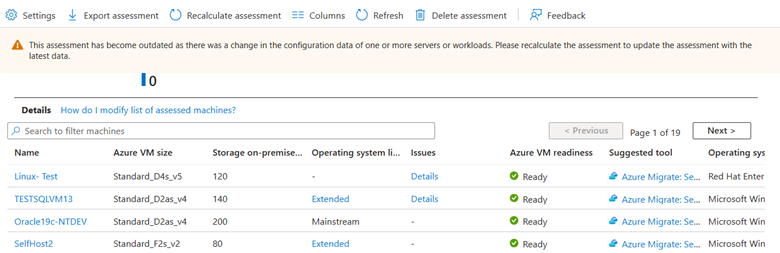
Następne kroki
- Znajdowanie zależności serwera przy użyciu mapowania zależności.
- Skonfiguruj mapowanie zależności bez agenta lub oparte na agentach.